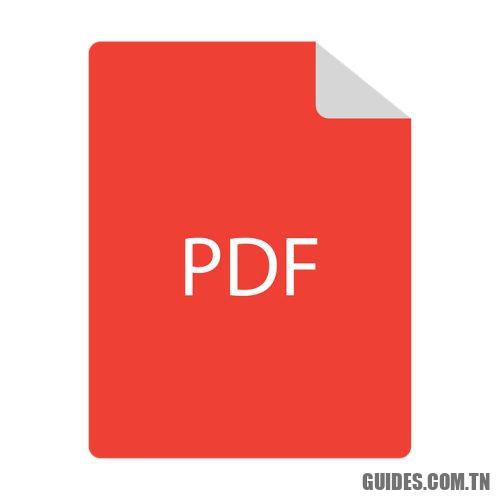Extraire des pages d’un PDF: comment faire
Si vous vous retrouvez souvent à gérer des fichiers au format PDF et que vous avez besoin d’extraire une ou plusieurs pages d’un document composé de dizaines ou centaines de feuilles, sachez qu’il existe des outils très simples pour arriver au résultat sans aucune difficulté.
Il existe plusieurs outils logiciels pour extraire des pages de PDF, à la fois gratuit et payant. Disons tout de suite, cependant, que pour ce besoin spécifique, il n’est pas nécessaire de débourser un centime.
Au contraire, pour créer un nouveau document PDF qui contient des pages uniques extrapolées à partir d’un fichier plus complexe, il suffit d’utiliser un logiciel sur lequel vous n’auriez pas tendance à tourner immédiatement votre attention, c’est le navigateur Web. Alternativement, il y a toujours l’imprimante virtuelle Windows ou des programmes gratuits qui ne devraient jamais manquer dans votre « boîte à outils » comme PDF24.
Ensuite, il y a mille autres solutions et routes viables mais nous nous concentrerons uniquement sur ces trois.
Comment extraire des pages d’un PDF avec le navigateur
Si vous utilisez Chrome, Chromium ou un navigateur Web dérivé de Chromium, tel que Edge ou Opera, vous savez certainement qu’il dispose d’une visionneuse de documents PDF intégrée.
Pour afficher un document PDF stocké sur le périphérique local, vous pouvez le faire glisser dans la fenêtre du navigateur ou saisir le chemin complet où il est stocké au niveau du système de fichiers dans la barre d’adresse.
Si vous ne vous souvenez pas du nom exact du fichier ou s’il est trop long à taper, écrivez simplement le chemin où il est stocké dans la barre d’adresse du navigateur (vous pouvez également le coller à partir d’un Explorateur de fichiers sous Windows: Explorateur de fichiers: un guide sur les secrets de l’interface Windows) et appuyez sur Entrée. Une sorte de va apparaître gestionnaire de fichiers ce qui vous permettra de choisir le document PDF à ouvrir.
Dans Chrome, vous pouvez écrire chrome: // flags / # pdf-viewer-update dans la barre d’adresse et choisissez Activée (puis redémarrage du navigateur) pour obtenir une interface avancée de gestion des documents PDF. De cette façon, Chrome affichera également un aperçu du contenu de chaque page CTRL + P dans Chrome, Chromium, Edge et d’autres navigateurs dérivés de Chromium, vous pouvez choisir Enregistrer au format PDF puis indiquez dans la case Des pages les feuilles que vous souhaitez extraire du PDF et les stocker en tant que nouveau document.
En cliquant sur le bouton Sauvegarder vous pouvez indiquer le fichier PDF que vous souhaitez obtenir avec l’extrait des seules pages d’intérêt.
Exportez des plages de pages à partir de n’importe quel visualiseur PDF
Alternativement, comme prévu dans l’introduction, vous pouvez choisir les pages à extraire d’un document PDF à l’aide de l’imprimante virtuelle Microsoft Print au format PDF.
Dans Windows 10, il peut être utilisé par toutes les applications installées en sélectionnant simplement la commande Fichier, Imprimer.
En sélectionnant l’option Des pages dans la fenêtre d’impression, vous pouvez spécifier les pages individuelles que vous souhaitez extraire et exporter en tant que PDF séparé.
À la fois dans le cas de la première solution (navigateur Web) et de l’utilisation de l’imprimante virtuelle Microsoft Imprimer en PDF, numéros de page uniques, plages de pages consécutives (par ex. 4-8) ou non consécutif (exemple: 2,4-6 pour imprimer la page 2 et les pages 4 à 6).
Extraire des pages de PDF avec le programme gratuit PDF24
Un excellent logiciel pour gérer des documents PDF qui ne devraient jamais manquer sur aucun système s’appelle PDF24 et a fait l’objet de notre examen: PDF24 ou comment créer des fichiers PDF sous Windows.
PDF24 a l’avantage d’être un programme totalement gratuit, flexible et très complet: il n’affiche même pas de publicités et ne charge pas de composants inutiles sur le système (comme malheureusement d’autres programmes le font).
Pour extraire des pages de PDF avec PDF24 lancez simplement le programme, cliquez sur le bouton Outils de fichiers puis appuyez sur « + » en haut à gauche pour sélectionner le fichier à traiter.
En appuyant sur le bouton Extraire des pages … la fenêtre PDF24 apparaîtra, vous permettant de sélectionner les pages du document que vous souhaitez extraire et enregistrer dans un fichier séparé.
Par défaut, en cliquant sur le bouton Sauvegarder, le nouveau PDF sera stocké dans le même dossier que le fichier d’origine. Vous pouvez bien sûr indiquer d’autres dossiers de destination.
Découvrez d’avantage plus d’articles dans nos catégories windows, productivité et encore Ordinateur et internet.
Au final Merci pour votre visite on espère que notre article Extraire des pages d’un PDF: comment faire
vous aide, pensez à partager l’article sur Facebook, instagram et whatsapp avec les hashtag ☑️ #Extraire #des #pages #dun #PDF #comment #faire ☑️!